Campos personalizados
Esta pestaña sirve para trabajar con campos personalizados que deben mostrarse por defecto en todos los pedidos que se crean.
Para trabajar con campos personalizados, se requiere el derecho de acceso Modificar propiedades no mencionadas respecto al recurso.
Los campos personalizados creados en esta pestaña se muestran:
- en la ventana de creación o modificación de un pedido;
- en la página Planificación en la tabla de pedidos como columna separada;
- en la tabla de importación de pedidos y en las plantillas de importación como nombres de columnas;
- en los informes de rutas y pedidos como columna separada.
Puede ingresar el valor del campo personalizado creado al crear o al modificar un pedido.
En la aplicación móvil Logistics Local, se pueden mostrar solo los valores de campos personalizados que no superan dos líneas.
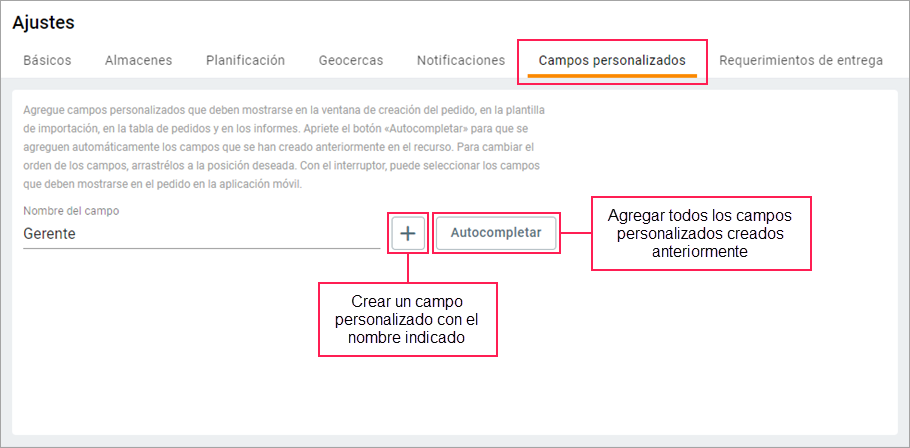
Opción «Autocompletar»
El botón Autocompletar se utiliza para agregar automáticamente todos los campos creados manualmente antes en el recurso. Esta opción está disponible solo si no hay campos creados en la pestaña.
Acciones con campos personalizados
Para crear un campo personalizado, introduzca su nombre en la línea y haga clic en el icono  .
.
Si es necesario cambiar el orden de campos personalizados, apunte con el cursor a la línea del campo (al lugar donde debe aparecer el icono  ) y arrastre la línea a la posición deseada.
) y arrastre la línea a la posición deseada.
Para que el campo personalizado se muestre en los pedidos en la aplicación móvil, apunte con el cursor a la línea del campo y active el botón de alternancia.
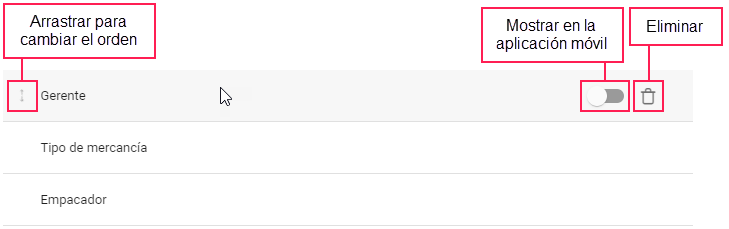
Para eliminar un campo personalizado, apunte con el cursor a la línea con el campo y haga clic en el icono  .
.